티스토리 뷰
인터파크에서는 콘서트 티켓팅뿐만 아니라 도서, 여행 상품을 구매할 때 필요한 인터파크 결제수단 등록에 대해서 정리해보려고 합니다. 특히 요즘은 카카오페이를 통한 간편 결제를 이용하는 분들도 많아서 인터파크 카카오페이 등록 방법과 계좌등록 시 카카오뱅크로 인터파크 결제수단 등록하는 방법 알려드리겠습니다.
인터파크 티켓 카드 등록 방법
콘서트 티켓팅을 할 때는 구매처에 카드 등록을 해놓아야 빠르게 티켓팅을 진행할 수 있기 때문에 오늘은 가장 많은 콘서트 티켓을 단독으로 오픈하는 인터파크 티켓 카드 등록 방법에 대해 정
1.gleam0807.com
몇 개월 전에 인터파크 티켓 카드 등록 방법에 대해 포스팅을 한 적이 있는데 인터파크 티켓 또는 인터파크 투어 등에서 결제수단을 등록할 때는 위의 포스팅을 참고하시기 바랍니다.
인터파크에서 계좌등록을 할때 보면 등록 가능한 은행 목록에 카카오뱅크가 없어서 당황하거나 그냥 포기하시는 분들도 계실 텐데요~ 그럴 때는 KB국민카드를 선택하고 진행하면 됩니다.
인터파크 결제수단 등록


1. 인터파크에 카카오뱅크 연결
인터파크 공식 홈페이지에 접속하여 로그인 > 마이페이지 > 인터파크페이 관리 > 결제수단 관리 순으로 클릭하고 들어갑니다. 결제수단관리에서는 등록되어 있는 인터파크 결제수단을 삭제할 수 있고, 새로운 결제수단을 등록 및 추가할 수 있습니다.
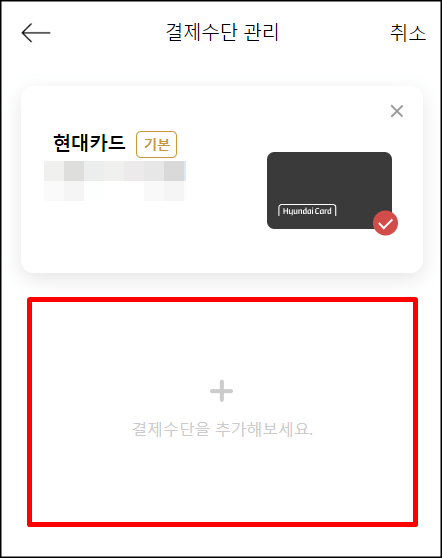

이미 등록되어있는 결제수단을 삭제하려면 해당 결제수단 오른쪽 위에 있는 X를 누르고 삭제하면 되고, 새로운 결제수단을 추가하려면 + 추가 부분을 선택한 뒤 신용/체크카드 또는 은행계좌를 선택하고 진행합니다.


그럼 등록 가능한 신용/체크 카드 목록이 뜰 텐데요~ 여기서 카카오뱅크가 보이지 않더라도 카카오뱅크 결제망은 국민카드사이기 때문에 KB국민카드를 선택하고 본인명의 카드정보를 직접 입력하거나 카메라로 촬영한 뒤 등록하기 버튼을 누릅니다.

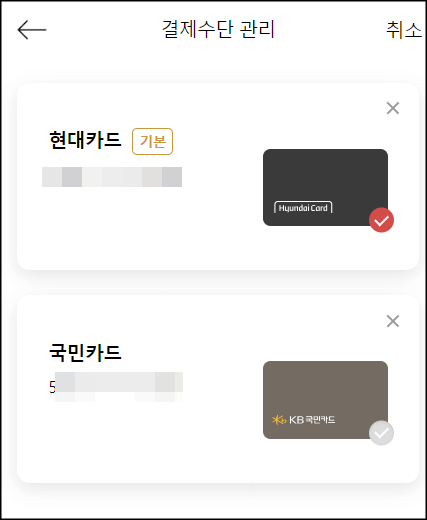
카드정보를 정확하게 입력했다면 위의 이미지처럼 카드 등록이 정상적으로 완료되고, 인터파크 결제수단관리에도 카카오뱅크(KB국민카드)가 추가됩니다.
2. 인터파크 카카오페이 연결
요즘은 간편 결제를 이용하는 분들도 굉장히 많고, 인터파크에서의 간편 결제도 카카오페이를 지원하고 있기 때문에 이번에는 인터파크에서 카카오페이로 결제하는 방법에 대해 알려드리겠습니다.

인터파크에서 카카오페이로 결제를 하려면 카카오페이에도 결제할 때 사용할 결제수단을 등록해놓아야 하는데요~ 카카오톡을 실행하고 하단 오른쪽에 있는 더보기로 들어가서 상단에 있는 pay 부분을 클릭합니다.


이후 오른쪽 상단에있는 톱니바퀴(설정) 아이콘을 누르고 스크롤을 밑으로 내려서 결제수단으로 들어갑니다.
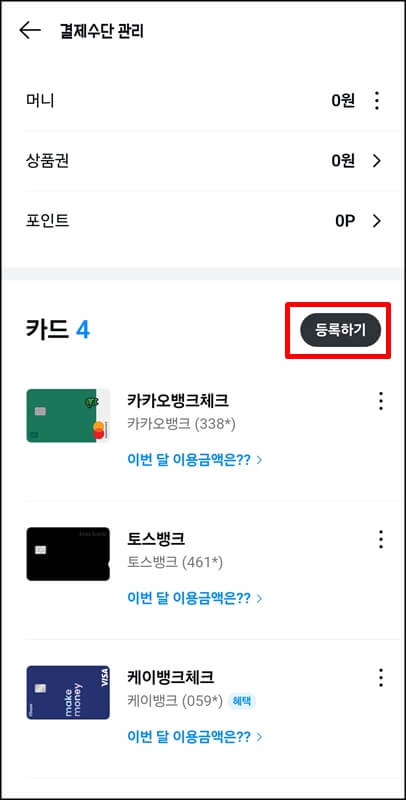


결제수단 관리로 들어가서 등록하기 버튼을 누르고 카카오페이로 결제 시 사용할 카드를 등록해 주면 되는데 여기서 만약 등록된 카드를 삭제하고 싶다면 해당 카드 옆에 있는 점세개를 누르고 카드삭제를 하면 됩니다.

이렇게 카카오페이에 결제수단을 등록했다면 인터파크에서 티켓이나 상품을 구매하고 결제할 때 인터파크페이가 아닌 다른 결제수단에 있는 간편 결제를 클릭하고 카카오페이를 선택 후 결제를 진행하면 됩니다.

지금까지 카카오뱅크와 카카오페이를 인터파크 결제수단으로 등록하는 방법에 대해 알려드렸으니 평소에 카뱅이나 카카오페이를 즐겨 사용하셨다면 오늘 포스팅 참고하셔서 등록해 놓으시면 될 것 같습니다.
티켓링크 결제수단 카드, 계좌 등록 (카드 결제)
티켓링크 결제수단은 인터파크 티켓이나 예스24 티켓과 달리 페이코와 연결하여 결제수단을 등록해야 하는데요~ 오늘은 티켓링크 결제수단 카드, 계좌 등록 및 변경 방법에 대해 정리해 드리도
1.gleam0807.com
예스24 티켓 카드등록 Yes24 계좌등록 방법
콘서트 티켓을 예매할때 예매처에 미리 카드등록 또는 계좌등록을 해놓으면 조금이나마 시간이 단축되는 만큼 오늘은 나훈아 콘서트 단독 예매처인 예스24 티켓 카드등록 방법과 계좌등록 방법
1.gleam0807.com
쿠팡 결제 카드 등록 및 변경 방법
쿠팡의 와우 멤버십을 결제하면 쿠팡 플레이를 별도의 비용 없이 이용할 수 있는데 쿠팡 플레이에서는 웬만한 스포츠 경기들 특히 축구는 단독 중계가 되기도 하고 티켓이 단독 오픈하기도 합
1.gleam0807.com
